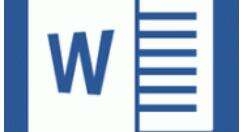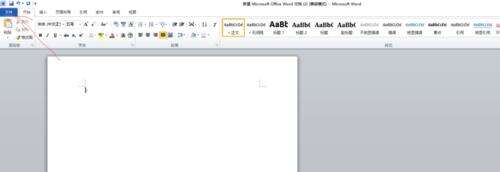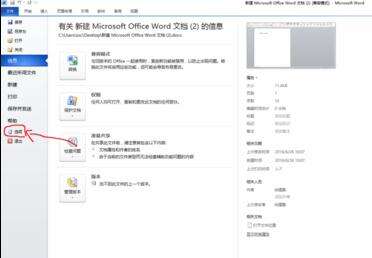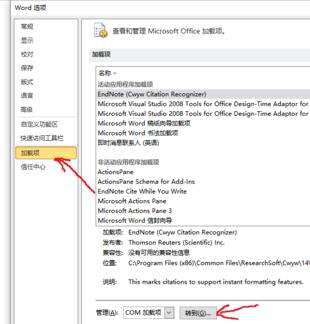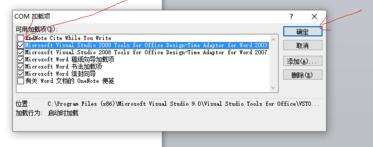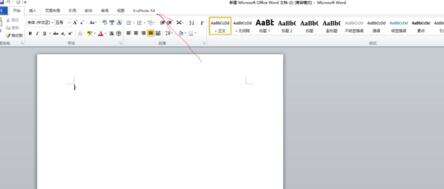在word2010里加载endnote的详细操作
办公教程导读
收集整理了【在word2010里加载endnote的详细操作】办公软件教程,小编现在分享给大家,供广大互联网技能从业者学习和参考。文章包含237字,纯文字阅读大概需要1分钟。
办公教程内容图文
首先在桌面上随便打开一个word文档
左键点击左上角“文件”按钮
在弹出信息框的左侧下面有“选项”按钮,左键点击
会弹出word选项框,左键点击左侧下方“加载项”按钮,点击“转到”按钮
会弹出word现在可选用的加载项目,左键点击endnote前方的方框,选择加载该选项,点击“确定”
如图所示,word上方出现endnote选项
以上这里为各位分享了在word2010里加载endnote的详细操作。有需要的朋友赶快来看看本篇文章吧。
办公教程总结
以上是为您收集整理的【在word2010里加载endnote的详细操作】办公软件教程的全部内容,希望文章能够帮你了解办公软件教程在word2010里加载endnote的详细操作。
如果觉得办公软件教程内容还不错,欢迎将网站推荐给好友。